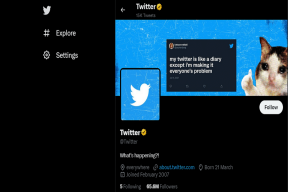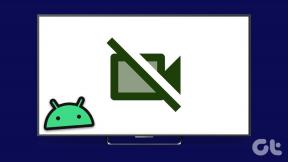Comment réparer l'erreur de mémoire insuffisante dans Windows 10
Divers / / November 28, 2021
Contenu
- Comment corriger l'erreur "Mémoire insuffisante" dans Windows 10
- Comment réparer l'erreur de mémoire insuffisante dans Windows 10
Vous pouvez recevoir un "Mémoire insuffisante" message d'erreur en raison de la limitation du tas du bureau. Après avoir ouvert de nombreuses fenêtres d'application, vous ne pourrez peut-être pas ouvrir de fenêtres supplémentaires. Parfois, une fenêtre peut s'ouvrir. Cependant, il ne contiendra pas les composants attendus. En outre, un message d'erreur semblable au suivant peut s'afficher :
Manque de mémoire ou de ressources système. Fermez certaines fenêtres ou programmes et réessayez.
Ce problème se produit en raison de la limitation du tas du bureau. Si vous fermez certaines fenêtres, puis essayez d'ouvrir d'autres fenêtres, ces fenêtres peuvent s'ouvrir. Cependant, cette méthode n'affecte pas la limitation du tas du bureau.
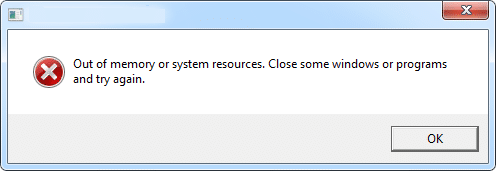
Pour résoudre ce problème automatiquement, cliquez sur le bouton Répare le bouton ou relier. Cliquez sur Exécuter dans la boîte de dialogue Téléchargement de fichier et suivez les étapes de l'assistant Réparer. Alors sans perdre de temps voyons voir
Comment réparer l'erreur de mémoire insuffisante dans Windows 10 à l'aide des étapes de dépannage répertoriées ci-dessous.Comment réparer l'erreur de mémoire insuffisante dans Windows 10
Pour résoudre ce problème vous-même, modifier la taille du tas du bureau. Pour le faire, suivez ces étapes:
1.Cliquez sur Démarrer, tapez regedit dans le Démarrer la zone de recherche, puis cliquez sur regedit.exe dans la liste des programmes ou appuyez sur la touche Windows + R et dans Courir boîte de dialogue tapez regedit, cliquez sur OK.
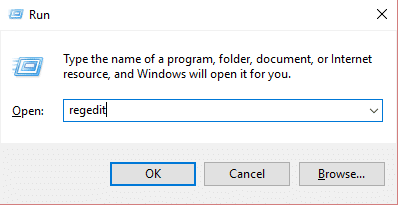
2.Recherchez, puis cliquez sur la sous-clé de Registre suivante :
HKEY_LOCAL_MACHINE\SYSTEM\CurrentControlSet\Control\Session Manager\SubSystems
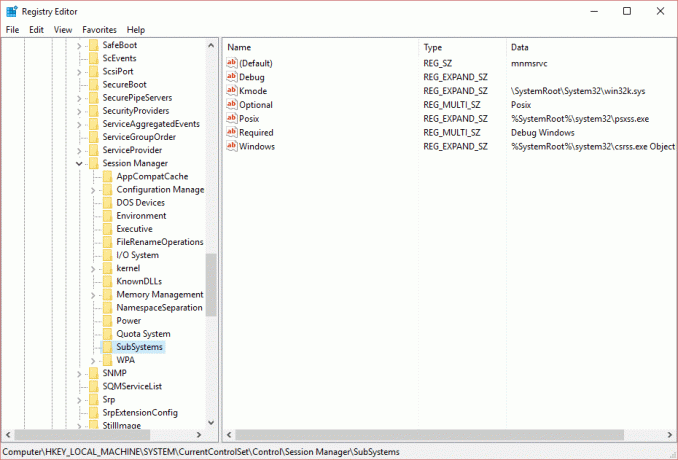
3.Cliquez avec le bouton droit sur l'entrée Windows, puis cliquez sur Modifier.
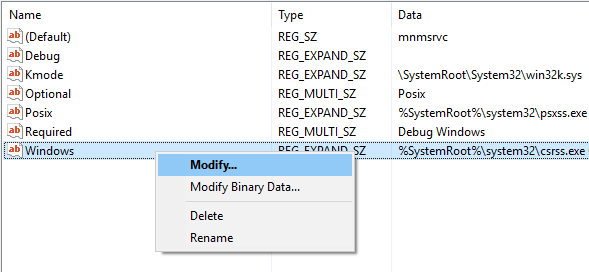
4.Dans la section Données de la valeur de la boîte de dialogue Modifier la chaîne, localisez le SectionPartagée entrée, puis augmentez la deuxième valeur et la troisième valeur pour cette entrée.
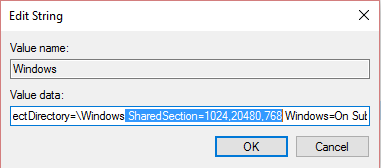
SharedSection utilise le format suivant pour spécifier les tas du système et du bureau :
SectionPartagée=xxxx,aaaa,zzzz
Pour les systèmes d'exploitation 32 bits, augmenter le aaaa valeur à "12288" ;
Augmenter le zzzz valeur à « 1024 ».
Pour les systèmes d'exploitation 64 bits, augmenter le aaaa valeur à « 20480 » ;
Augmenter le zzzz valeur à « 1024 ».
Noter:
- La deuxième valeur du SectionPartagée l'entrée de registre correspond à la taille du tas de bureau pour chaque bureau associé à une station Windows interactive. Le tas est requis pour chaque bureau créé dans la station Windows interactive (WinSta0). La valeur est en kilo-octets (Ko).
- Le troisième SectionPartagée value est la taille du tas de bureau pour chaque bureau associé à une station Windows « non interactive ». La valeur est en kilo-octets (Ko).
- Nous vous déconseillons de définir une valeur dépassée 20480 Ko pour le deuxième SectionPartagée valeur.
- Nous augmentons la deuxième valeur de l'entrée de registre SharedSection à 20480 et augmentez la troisième valeur de l'entrée de registre SharedSection à 1024 dans le correctif automatique.
Tu pourrais aussi aimer:
- Réparez l'avertissement de mémoire insuffisante de votre ordinateur
- Correction impossible d'installer la mise à jour du pilote via GeForce Experience
- Comment réparer COM Surrogate a cessé de fonctionner
- Comment corriger l'erreur d'application 0xc000007b
ça y est tu as réussi Correction d'une erreur de mémoire insuffisante dans l'erreur Windows 10 mais si vous rencontrez toujours une erreur à ce sujet, essayez ce post sur Comment réparer "Votre ordinateur manque de mémoire” et voir si ça aide. Si vous avez encore des questions concernant cet article, n'hésitez pas à commenter.